Operation Manual
Table Of Contents
- Neuerungen
- Lehrgänge mit ersten Schritten für InDesign
- Arbeitsbereich und Workflow
- Grundlagen des Arbeitsbereichs
- Anpassen von Menüs und Tastaturbefehlen
- Toolbox
- Anzeigen des Arbeitsbereichs
- Festlegen von Voreinstellungen
- Standard-Tastaturbefehle
- Anpassen des Workflows
- Aufgabenpakete
- Konvertieren von QuarkXPress- und PageMaker-Dokumenten
- Erstellen neuer Dokumente
- PageMaker-Menübefehle
- Wiederherstellen und Rückgängigmachen
- Speichern von Dokumenten
- Weitergeben von Inhalten
- Workflow-Management von Dateien – Grundlagen
- Arbeiten mit ConnectNow
- Arbeiten mit Dateien und Vorlagen
- Arbeiten mit verwalteten Dateien
- Layout und Design
- Musterseiten
- Erstellen von Dokumenten
- Erstellen neuer Dokumente
- Generieren von QR-Codes | CC
- Lineale und Maßeinheiten
- Raster
- Seiten und Druckbögen
- Liquid Layouts und alternative Layouts | CC, CS6
- Verknüpfter Inhalt | CC, CS6
- Hinzufügen einer einfachen Seitennummerierung
- Erstellen neuer Dokumente (nur Chinesisch, Japanisch und Koreanisch)
- Ausrichten und Verteilen von Objekten
- Beschneidungspfade
- Erstellen neuer Dokumente
- Erstellen von Inhaltsverzeichnissen
- Erstellen eines Indexes
- Erstellen von Buchdateien
- Erstellen von Text und Textrahmen
- Erstellen von Pfadtext
- Text
- Erstellen von Text und Textrahmen
- Einfügen von Text in einen Rahmen
- Verketten von Text
- Artikel
- Umfließen von Objekten mit Text
- Arabische und hebräische Funktionen | CC, CS6
- Textrahmeneinpassungsoptionen | CC, CS6
- Verknüpfte Textabschnitte
- Verknüpfter Inhalt | CC, CS6
- Hinzufügen von redaktionellen Notizen in InDesign
- Verankerte Objekte
- Aufzählungszeichen und Nummerierungen
- Beschriftungen
- Erstellen von Pfadtext
- Bearbeiten von Text
- Suchen/Ersetzen
- Fußnoten
- Formatting CJK characters (Formatieren von CJK-Zeichen)
- Glyphen und Sonderzeichen
- Verknüpfte Textabschnitte (CS5.5)
- Rechtschreibprüfung und Sprachwörterbücher
- Textvariablen
- Verfolgen und Überprüfen von Änderungen
- Formate
- Typografie
- Formatieren von Text
- Formatieren von Zeichen
- Formatieren von Absätzen
- Kerning und Laufweite
- Zeilenabstand
- Verwenden von Schriftarten
- Arabische und hebräische Funktionen | CC, CS6
- Ausrichten von Text
- Aufzählungszeichen und Nummerierungen
- Formatting CJK characters (Formatieren von CJK-Zeichen)
- Tabulatoren und Einzüge
- Textsatz
- Tabellen
- Interaktivität
- Zeichnen und Malen
- Farbe
- Transparenz
- Exportieren und Veröffentlichen
- Exportieren
- Exportieren von Inhalt ins EPUB-Format | CC
- Exportieren von Inhalt ins HTML-Format | CC
- Exportieren als Adobe PDF-Datei
- Export zum JPEG-Format
- Exportieren von Inhalt ins EPUB-Format | CS6
- Exportieren von Inhalt ins EPUB-Format | CS5.5
- Exportieren von Inhalt ins HTML-Format | CS6 & CS5.5
- Adobe PDF-Optionen
- Exportieren von Inhalt in HTML (CS5.5)
- Exportieren in das JPEG-Format
- Exportieren von XML
- Drucken
- Drucken von Dokumenten
- Drucken von Grafiken und Schriftarten
- Drucken von Broschüren
- Druckermarken und Anschnitt
- Vorbereitungen für den Druck von Separationen
- Anpassen von Druckfarbenoptionen für das Überfüllen
- Erstellen von PostScript- und EPS-Dateien
- Druckfarben, Separationen und Rasterweite
- Farbmanagement
- Überdrucken
- Preflight-Prüfung von Dateien vor der Abgabe
- Vorbereiten von PDF-Dateien für Druckdienstleister
- Drucken von Miniaturen und Dokumenten mit Übergröße
- Überfüllungsvorgaben
- Überfüllen von Dokumenten und Büchern
- Digitale Veröffentlichungen
- Automatisierung
- Barrierefreiheit
- Systemanforderungen
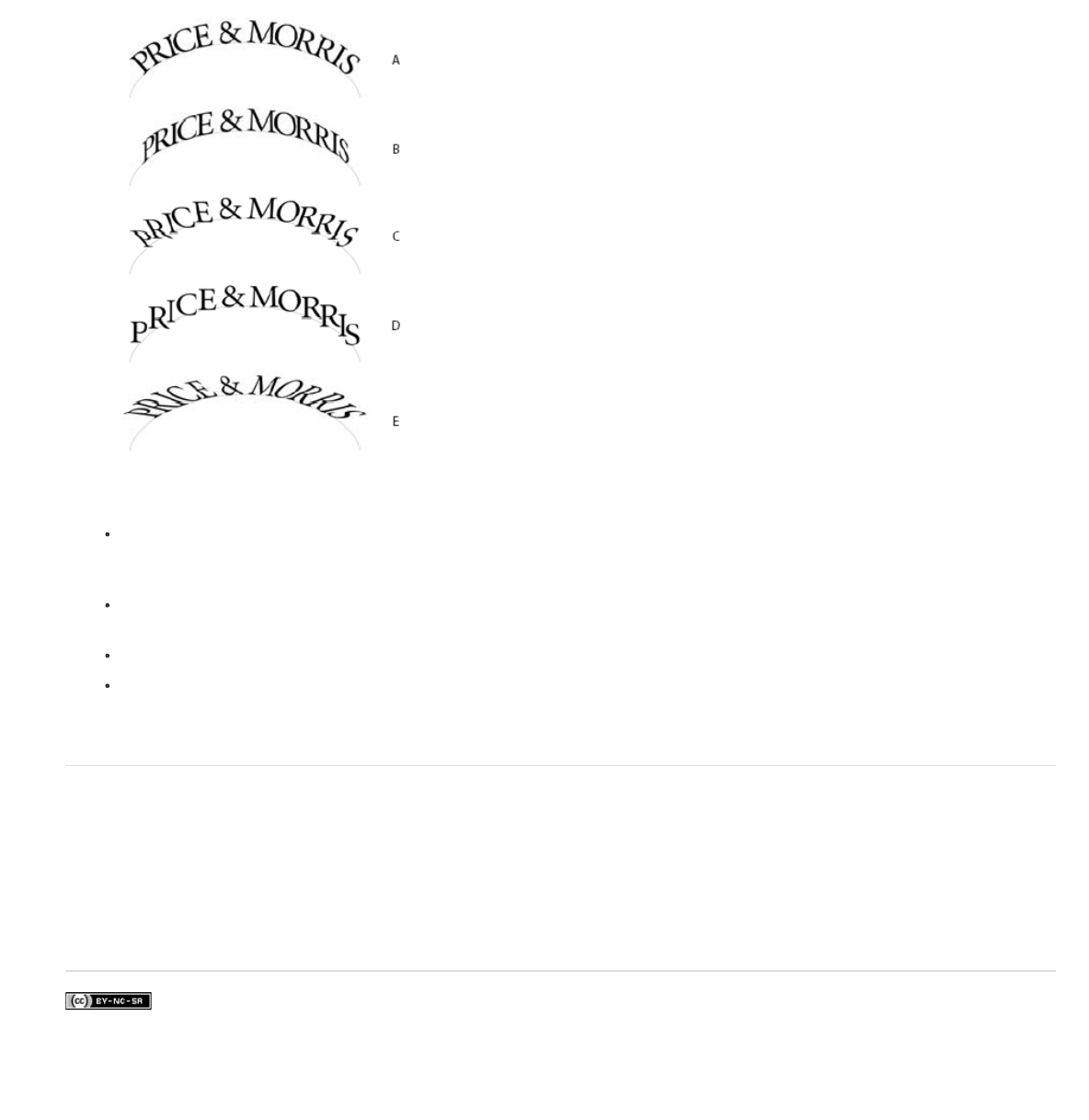
Nach oben
Pfadtexteffekte
A. Effekt „Regenbogen“ B. Effekt „Verzerren“ C. Effekt „3D-Band“ D. Effekt „Treppenstufe“ E. Effekt „Schwerkraft“
Um die vertikalen Kanten der Zeichen unabhängig von der Pfadform exakt senkrecht zu belassen, während die horizontalen Kanten mit
dem Pfad verzerrt werden, wählen Sie „Verzerren“. Die entstehende horizontale Verzerrung ist für wellen- oder zylinderförmige
Textpfade (z. B. Etiketten auf Getränkedosen) nützlich.
Um die horizontalen Kanten der Zeichen unabhängig von der Pfadform exakt waagerecht und alle vertikalen Zeichenkanten senkrecht
zum Pfad zu belassen, wählen Sie „3D-Band“.
Um die linke Kante der Grundlinie jedes Zeichens auf dem Pfad zu belassen, ohne es zu drehen, wählen Sie „Treppenstufe“.
Um die Mitte der Grundlinie jedes Zeichens auf dem Pfad zu belassen, während die vertikale Kante jedes Zeichens zum Mittelpunkt des
Pfads hin ausgerichtet bleibt, wählen Sie „Schwerkraft“. Sie steuern den Perspektiveneffekt dieser Option, indem Sie den Bogen des
Textpfads anpassen.
Hinzufügen verankerter Objekte zu Pfadtext
1. Klicken Sie mit dem Text- oder dem Pfadtext-Werkzeug auf eine Stelle im Text, an der der Anker für das Objekt erscheinen soll.
2. Fügen Sie das verankerte Objekt hinzu. Sie können dem Pfad eingebundene Objekte, Objekte über einer Zeile oder Rahmen hinzufügen.
(Siehe Verankerte Objekte.)
Hinweis: Die für verankerte Objekte über einer Zeile auf einem Textpfad verfügbaren Optionen unterscheiden sich leicht von den Optionen für
verankerte Objekte in einem normalen Textrahmen: die Option „Ausrichtung“ bezieht sich auf die verankerte Objektmarke und die Option „Abstand
davor“ ist nicht verfügbar.
Rechtliche Hinweise | Online-Datenschutzrichtlinie
214










